Unificare il formato finale quando si esegue la scansione di originali di vari formati
Quando si esegue la scansione di un originale composto da pagine di diversi formati, è possibile configurare la macchina in modo da ridurre o ingrandire automaticamente le immagini acquisite per unificare i formati finali.
Premere [Scanner] nella schermata Home.
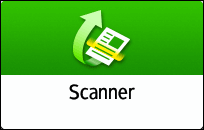
Posizionare l'originale sullo scanner.
Posizionamento di un originale da acquisirePremere [Impostaz.invio]
 [Proporzioni] nella schermata dello scanner.
[Proporzioni] nella schermata dello scanner.
Specificare il formato finale dei dati di scansione.
Unificare i formati delle immagini in un formato standard
Premere [Specifica formato] e specificare il formato finale.
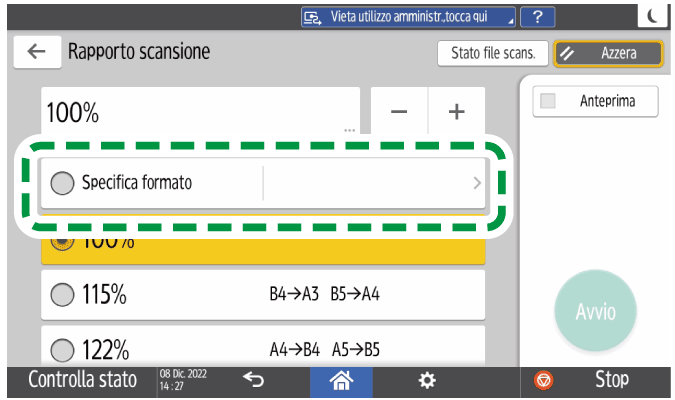
Unificare i formati delle immagini in un formato personalizzato
Premere [Formato personalizzato].
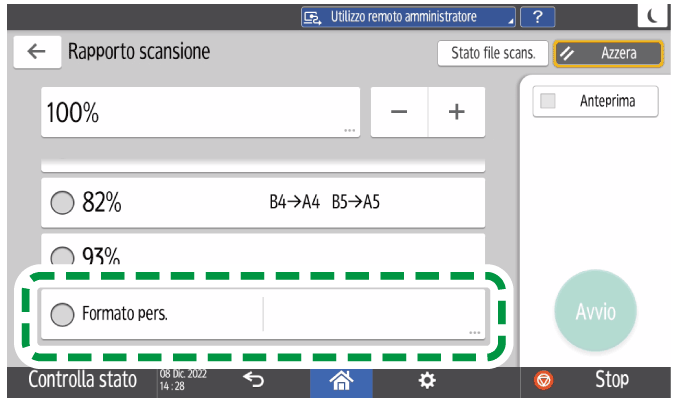
Specificare il formato inserendo separatamente la lunghezza del bordo lungo e del bordo corto.
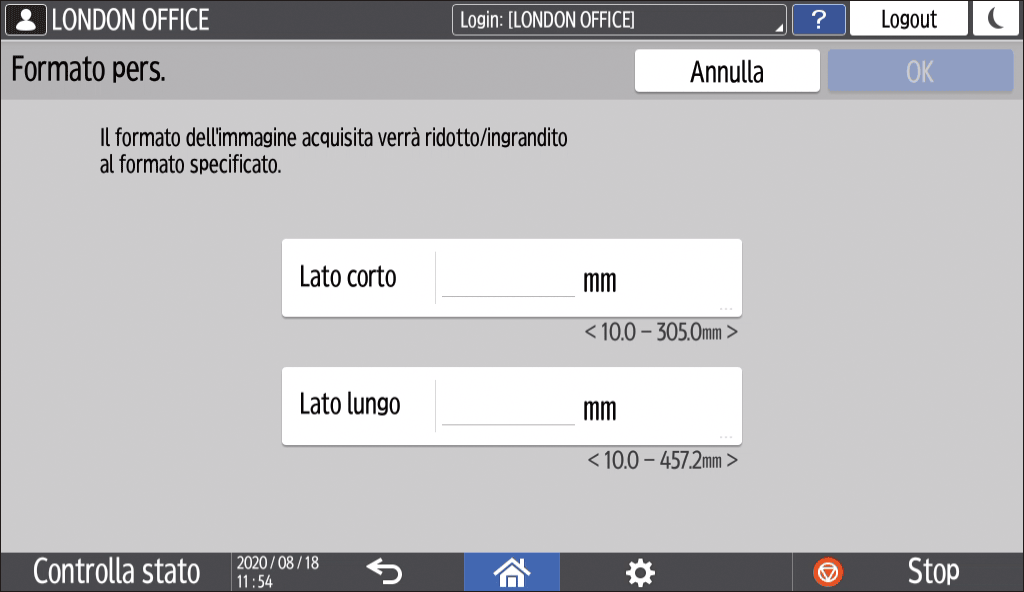
Dopo aver specificato il formato finale dei dati acquisiti, premere [OK].
Premere [Formato scansione] in [Impostaz.invio] e selezionare [Rilev.auto.: Form. misti] o [Rilevamento auto (Formati misti)].
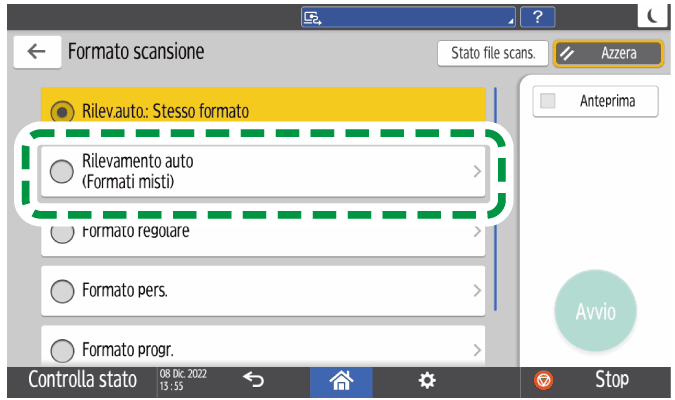
Quando alla macchina è collegato l'ADF con scansione fronte-retro a passata singola, premere [Originali largh.diversa] nella schermata [Come posizionare gli originali].Specificare le impostazioni di scansione in base allo scopo dei dati acquisiti.
Acquisire un originale impostando la qualità e la densità più adatte
Specificare il tipo o il nome file quando si esegue la scansione di un documentoPer inviare il documento acquisito a un indirizzo e-mail, premere [Mittente] e specificare il mittente.
L'utente che ha effettuato l'accesso e utilizza la macchina diventa il mittente dell'e-mail.
Acquisire documenti e inviare i dati di scansione via e-mailSpecificare la destinazione nella schermata dello scanner e premere [Avvio].

Se il rapporto d'aspetto dell'originale e il formato finale non corrispondono, potrebbero comparire aree vuote sui bordi dei documenti acquisiti.
Quando si utilizza questa funzione, non è possibile selezionare [PDF alta compr.] in [Tipo file].